Как рассчитать количество рабочих дней, оставшихся в текущем месяце в Excel?
В этой статье представлены методы расчета количества рабочих дней, оставшихся в текущем месяце с сегодняшнего дня или на основе заданной даты. Пожалуйста, просмотрите для получения дополнительных подробностей.
Рассчитайте количество рабочих дней, оставшихся в текущем месяце, с помощью формулы
Легко рассчитайте количество рабочих дней, оставшихся в текущем месяце, с помощью Kutools для Excel
Рассчитайте количество рабочих дней, оставшихся в текущем месяце, с помощью формулы
Например, вам нужно рассчитать количество рабочих дней, оставшихся с сегодняшнего дня (18.12.2015) в текущем месяце. Следующая формула поможет вам.
1. Выберите пустую ячейку для размещения оставшихся рабочих дней, введите формулу в Строку формул, затем нажмите клавишу Enter.
=NETWORKDAYS(TODAY(),EOMONTH(TODAY(),0))

После этого вы увидите количество рабочих дней, оставшихся в текущем месяце, которое будет помещено в выбранную ячейку.
Примечание: Если вам нужно рассчитать количество рабочих дней, оставшихся в текущем месяце, на основе определенной даты, примените следующую формулу (A2 содержит конкретную дату, которую вы хотите использовать).
=NETWORKDAYS(A2,EOMONTH(A2,0))

Рассчитайте количество рабочих дней, оставшихся в текущем месяце, с помощью Kutools для Excel
Если формула трудно запоминается, вы можете попробовать инструмент Количество рабочих дней между двумя датами из Kutools для Excel.
1. Выберите пустую ячейку для размещения оставшихся рабочих дней, затем нажмите Kutools > Помощник формул > Помощник формул.

2. В диалоговом окне Помощник формул настройте следующее.
Советы: Вы можете установить флажок Фильтр, ввести ключевые слова в текстовое поле для фильтрации формулы напрямую.
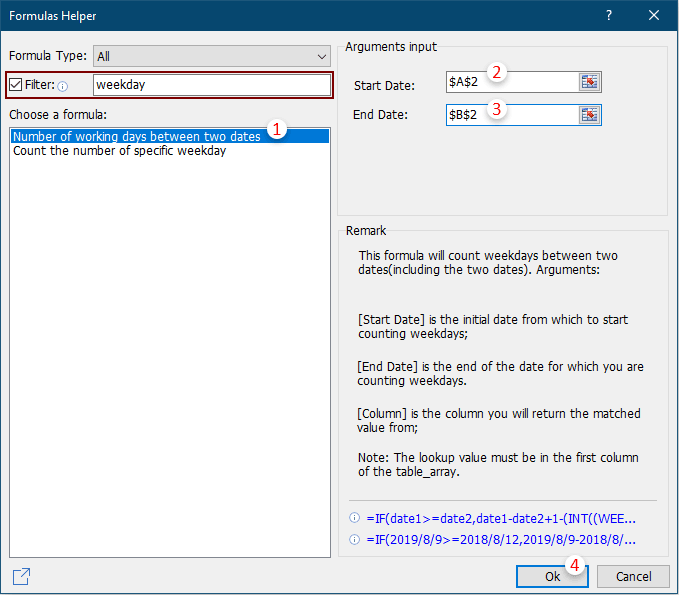
Или вы можете просто ввести начальную и конечную дату непосредственно в эти два поля, как показано на скриншоте ниже.

Затем будут рассчитаны рабочие дни между двумя указанными датами.
Kutools для Excel - Усильте Excel более чем 300 необходимыми инструментами. Наслаждайтесь постоянно бесплатными функциями ИИ! Получите прямо сейчас
Связанные статьи:
- Как быстро преобразовать дату рождения в возраст в Excel?
- Как рассчитать прошедшие годы, месяцы или дни от определенной даты в Excel?
- Как рассчитать возраст на определенную или будущую дату в Excel?
Лучшие инструменты для повышения продуктивности в Office
Повысьте свои навыки работы в Excel с помощью Kutools для Excel и ощутите эффективность на новом уровне. Kutools для Excel предлагает более300 расширенных функций для повышения производительности и экономии времени. Нажмите здесь, чтобы выбрать функцию, которая вам нужнее всего...
Office Tab добавляет вкладки в Office и делает вашу работу намного проще
- Включите режим вкладок для редактирования и чтения в Word, Excel, PowerPoint, Publisher, Access, Visio и Project.
- Открывайте и создавайте несколько документов во вкладках одного окна вместо новых отдельных окон.
- Увеличьте свою продуктивность на50% и уменьшите количество щелчков мышью на сотни ежедневно!
Все надстройки Kutools. Один установщик
Пакет Kutools for Office включает надстройки для Excel, Word, Outlook и PowerPoint, а также Office Tab Pro — идеально для команд, работающих в разных приложениях Office.
- Комплексный набор — надстройки для Excel, Word, Outlook и PowerPoint плюс Office Tab Pro
- Один установщик, одна лицензия — настройка занимает считанные минуты (MSI-совместимо)
- Совместная работа — максимальная эффективность между приложениями Office
- 30-дневная полнофункциональная пробная версия — без регистрации и кредитной карты
- Лучшее соотношение цены и качества — экономия по сравнению с покупкой отдельных надстроек